这篇文章将讲述如何打开惠普(HP)笔记本上的无线网络功能。
方法简单介绍1在Windows 8系统中启用无线网络
1按下Windows键。
这会带你进入启动界面。
2输入“无线网络连接”。
当你开始输入时,会在屏幕的右上角打开一个搜索栏。
3点击更改Wi-Fi 设置。
它将出现在搜索结果中。
4点击打开或关闭无线网络设备。
5将“WiFi”旁边的按钮滑块滑动到“打开”状态。
此时,你的惠普笔记本就能连入无线网络了。
方法简单介绍2按下无线网络键或打开无线开关
1打开惠普笔记本的电源开关。
2找到笔记本的外部无线网络开关。
大部分惠普笔记本的侧面或前面都装配有一个外部无线开关,可以被用于打开或关闭无线网络功能。如果不在电脑的侧面或前面,那很可能就在键盘上,或是键盘上部的功能键区域中。
无线开关的图标看上去像是一个无线网络发射信号的图案。
3滑动或拨动开关,将开关切换到打开状态。
启用无线网络后,键盘上的指示灯会从琥珀色变成蓝色。
方法简单介绍3在Windows 7或Vista系统中启用无线网络
1点击开始按钮。
它位于屏幕的左下角。
2点击控制面板。
3点击网络和Internet。
4点击网络和共享中心。
5点击更改适配器设置。
它位于控制面板的左侧面板中。
6右键点击无线网络连接。
7点击启用。
此时,你的惠普笔记本就能连入无线网络了。
注意事项
如果在启用无线网络功能后依旧无法连入WiFi,请尝试关闭电脑,然后断开路由器、调制解调器和宽带网络、电源的连接。一分钟后,再把所有设备和电源、宽带网络连接起来,然后再次尝试连接无线网络。
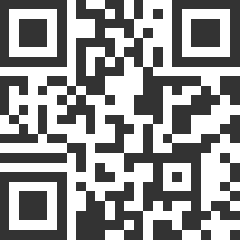
 地球上有哪些史前生物遗骸被发现了
地球上有哪些史前生物遗骸被发现了 金华南站和金华站是一个站吗
金华南站和金华站是一个站吗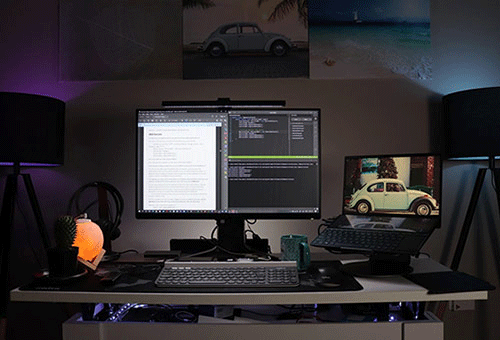 上游香烟种类及价格:4种香烟品类价目表
上游香烟种类及价格:4种香烟品类价目表